电脑任务栏在右边怎么调到下面?一分钟还原教程分享
更新日期:2024-04-10 16:18:59
来源:网友投稿
手机扫码继续观看

--><?xml encoding="UTF-8">
有时我们在使用电脑的时候突然发现电脑底部的任务栏不见了,有什么方法可以将任务栏恢复到底下吗,下面一起来看看具体的操作吧!

方法一:
步骤1:通过组合键【Win+i】打开电脑的设置窗口,选择【个性化】。
步骤2:切换到【任务栏】界面,找到【任务栏在屏幕上位置】的选项,点击它。
步骤3:如何让电脑任务栏回到下面?这时,你会看到任务栏位置有四个选项:【靠右、顶部、靠右和底部】。选择【底部】选项,即可将任务栏还原到下面。
方法二:
除了通过快捷键的方式打开Windows设置窗口,我们还可以通过鼠标右键点击电脑桌面下方,在弹出的窗口,选择【任务栏设置】来快速打开。
方法三:
如果上述方法无法还原任务栏到下面,可能是由于系统设置或其他问题导致。电脑怎么把状态栏放到下面?您可以尝试以下附加方法:
锁定任务栏:右键点击任务栏空白区域,确保【锁定任务栏】选项处于选中状态。这样可以防止任务栏被无意中移动。
重新启动资源管理器:按下【Ctrl + Shift + Esc】组合键打开任务管理器,找到【Windows资源管理器】进程,右键点击并选择【重新启动】。这将刷新任务栏并还原其默认位置。
如果想要设置任务栏样式或者任务透明度,可以使用:小智护眼宝这个软件,轻松设置任务栏透明度,让电脑更加与众不同。
小智护眼宝具体步骤
1、下载好小智护眼宝后,在自己的电脑桌面上找到【小智护眼宝】的桌面图标,点击打开。

小智护眼宝免费下载地址分享:点击下载
2、我们只需打开小智护眼宝的美化任务栏功能,就能轻松进行任务栏透明化,还可以把任务栏调为自己喜欢的透明颜色

3、除了系统设置的颜色外,我们还可以把任务栏自定义为自己喜欢的透明颜色,比如这个颜色,是不是和桌面很搭配呢~
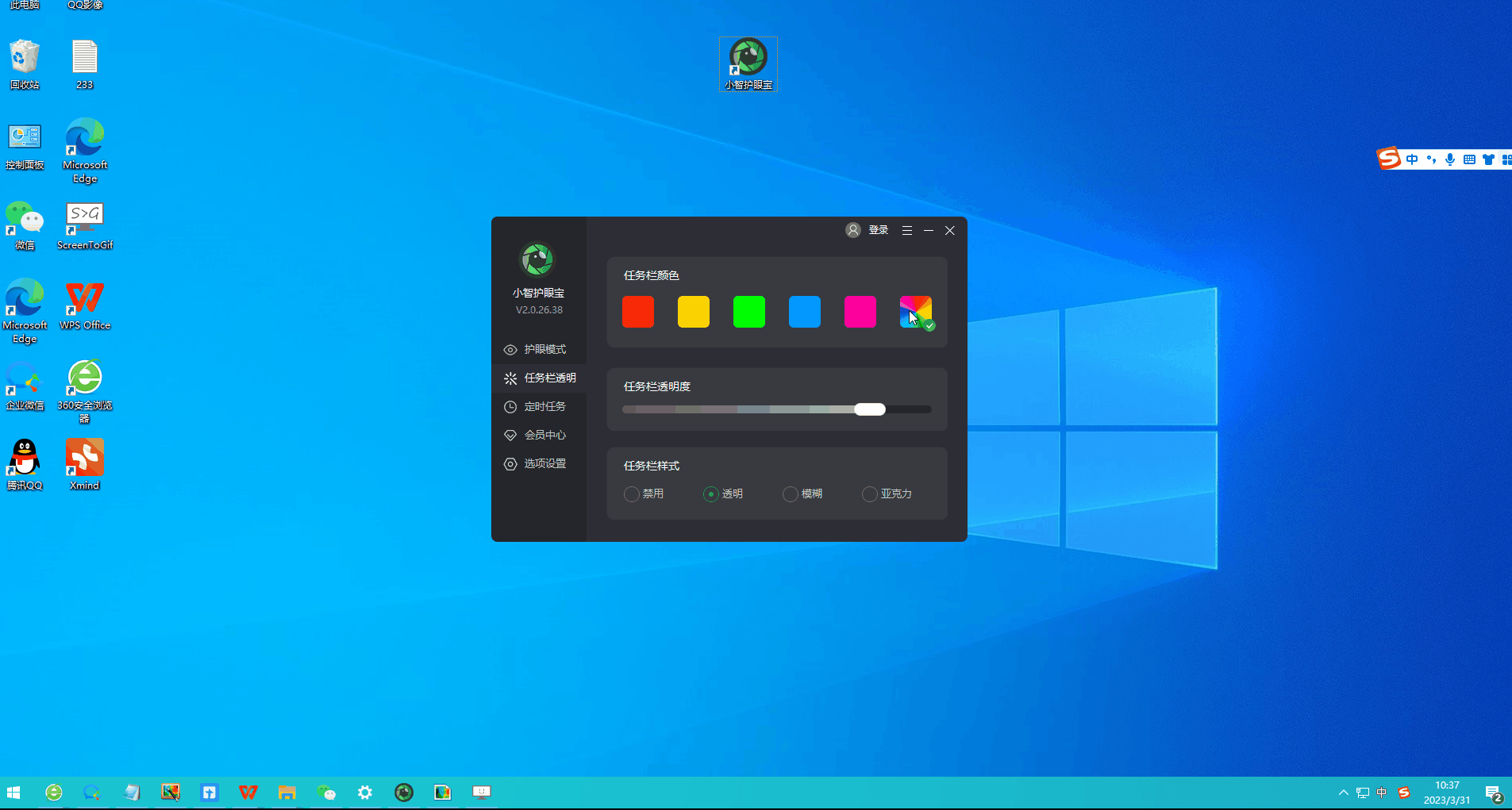
- monterey12.1正式版无法检测更新详情0次
- zui13更新计划详细介绍0次
- 优麒麟u盘安装详细教程0次
- 优麒麟和银河麒麟区别详细介绍0次
- monterey屏幕镜像使用教程0次
- monterey关闭sip教程0次
- 优麒麟操作系统详细评测0次
- monterey支持多设备互动吗详情0次
- 优麒麟中文设置教程0次
- monterey和bigsur区别详细介绍0次
系统下载排行
周
月
其他人正在下载
更多
安卓下载
更多
手机上观看
![]() 扫码手机上观看
扫码手机上观看
下一个:
U盘重装视频






